Uso de Ping y Traceroute en SG550XG y SG350XG
Objetivo
El SG550XG y el SG350XG incluyen herramientas de ping y traceroute integradas, que se pueden utilizar para probar las comunicaciones de red del switch. Ping utiliza paquetes de eco ICMP (Internet Control Message Protocol) para probar la disponibilidad de un host en la red y devuelve información como el tiempo de ida y vuelta y el estado del paquete. Traceroute muestra la ruta y el tiempo que tarda un paquete en viajar a un host de red.
El objetivo de este documento es mostrarle cómo utilizar ping y traceroute en los dispositivos SG550XG y SG350XG.
Dispositivos aplicables
•SG550XG
•SG350XG
Versión del software
•v2.0.0.73
Uso de las herramientas Ping y Traceroute
Ping
Paso 1. Inicie sesión en la utilidad de configuración web y elija Administration > Ping. Se abre la página Ping.
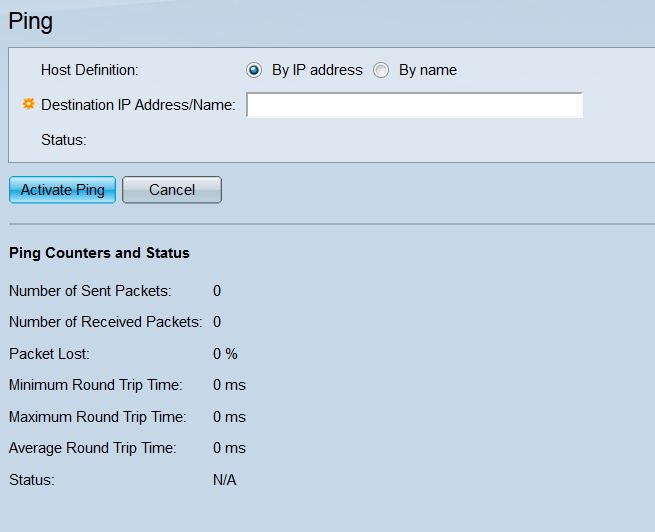
Paso 2. En el campo Host Definition, seleccione un botón de opción para especificar cómo se identificará el host remoto. Seleccione By IP address para designar el host por su dirección IP. Seleccione By name para designar el host por su nombre de host. Si se encuentra en el modo de visualización Básico, vaya al Paso 7 (el Modo de visualización se puede cambiar con la lista desplegable de la esquina superior derecha de la utilidad de configuración Web).
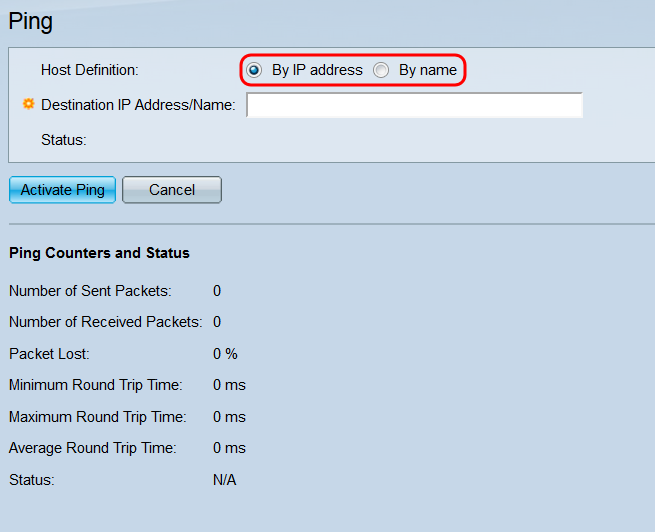
Paso 3. Si está viendo la página Ping en el modo de visualización avanzado, hay varios campos más disponibles. En el campo IP Version, seleccione un botón de opción para elegir la versión de IP que utilizará el switch al hacer ping. Seleccione Version 4 para utilizar IPv4 y Version 6 para utilizar IPv6.
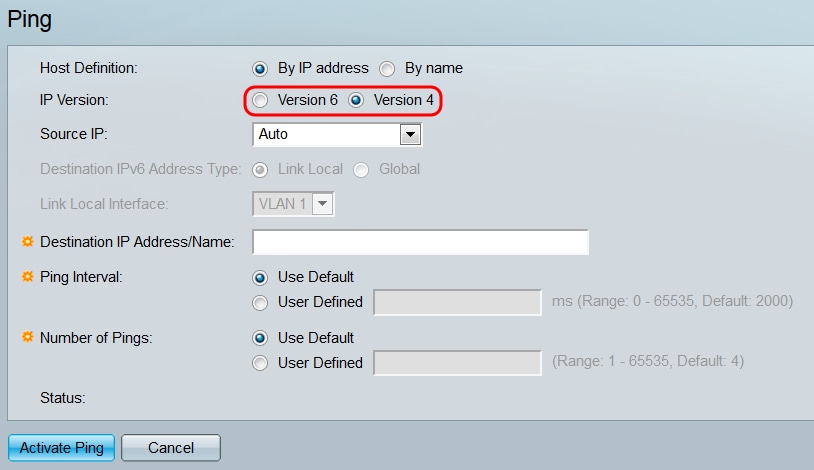
Paso 4. En la lista desplegable Source IP, seleccione la dirección IP desde la que el switch enviará el ping. El valor predeterminado es Auto, que indica al switch que calcule la dirección de origen en función de la dirección de destino. Si seleccionó la Versión 6 en el campo IP Version (Versión de IP), vaya al paso 5; de lo contrario, vaya al paso 7.
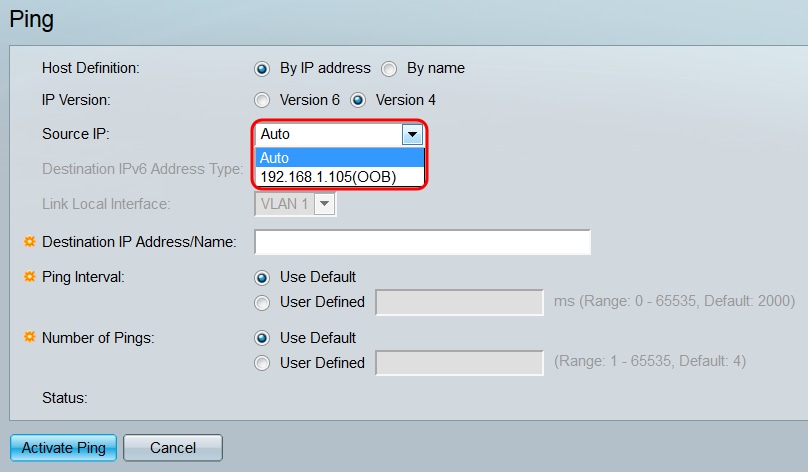
Paso 5. En el campo Tipo de dirección IPv6 de destino, seleccione un botón de opción para indicar el tipo de dirección IPv6 del destino.
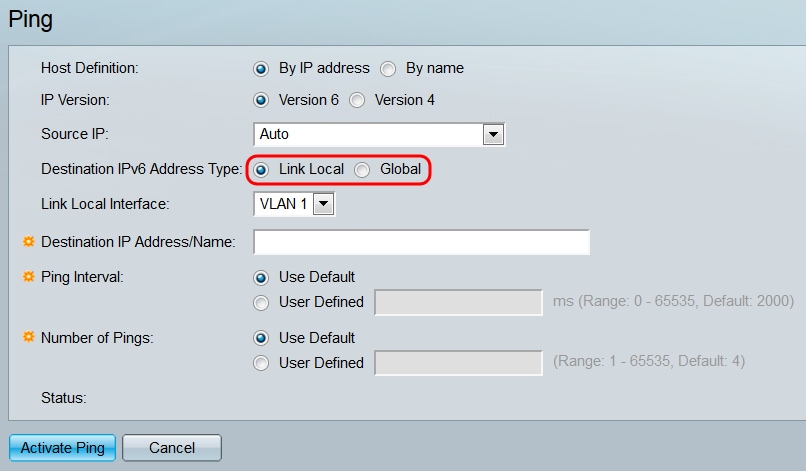
Las opciones son:
· Link Local (Enlace local): La dirección IP identifica de forma exclusiva a los hosts en un único enlace de red. Una dirección local de link tiene un prefijo de FE80, no es enrutable y sólo se puede utilizar para la comunicación en la red local. Si existe una dirección local de link en la interfaz, esta entrada reemplaza la dirección en la configuración.
· Global: la dirección es una dirección IPv6 de unidifusión global visible y accesible desde otras redes. Si selecciona esta opción, vaya directamente al paso 7.
Paso 6. Si ha seleccionado Link Local en el campo Destination IPv6 Address Type, elija una interfaz local de enlace de la lista desplegable Link Local Interface.
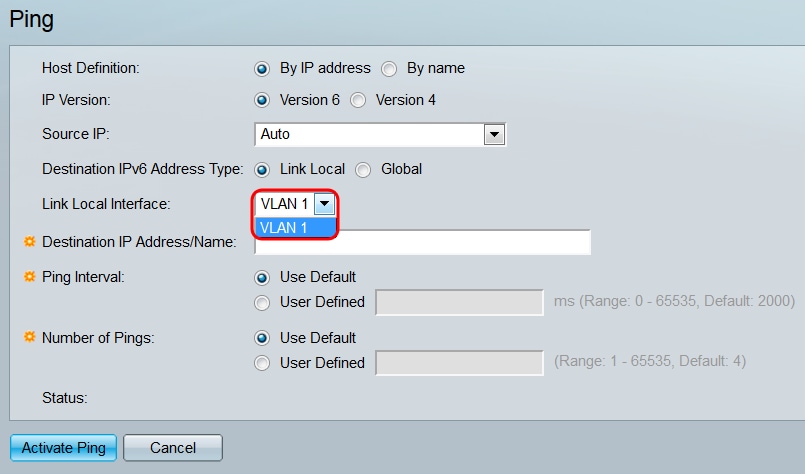
Paso 7. En el campo Destination IP Address/Name, ingrese la dirección IP o el nombre de host del host remoto, dependiendo de su selección en el campo Host Definition. Si se encuentra en el modo de visualización Básico, vaya directamente al paso 10.
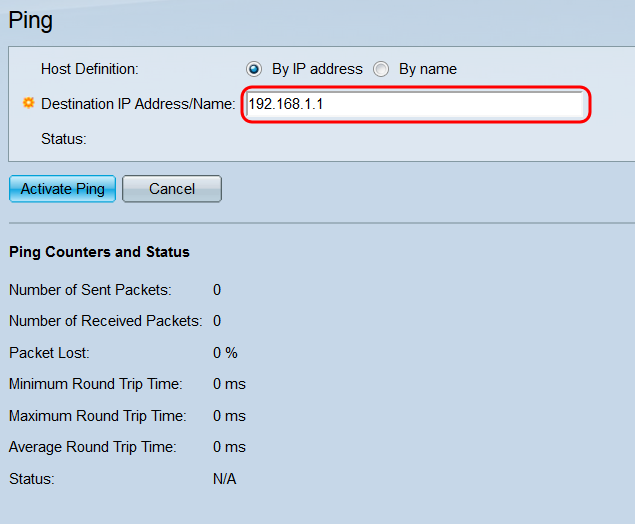
Paso 8. En el campo Ping Interval, elija un botón de opción para especificar el tiempo que el switch espera entre los paquetes de envío. Seleccione Use Default para utilizar la configuración predeterminada (2000 ms), o User Defined para introducir una longitud de tiempo personalizada (el rango es de 0-65535).
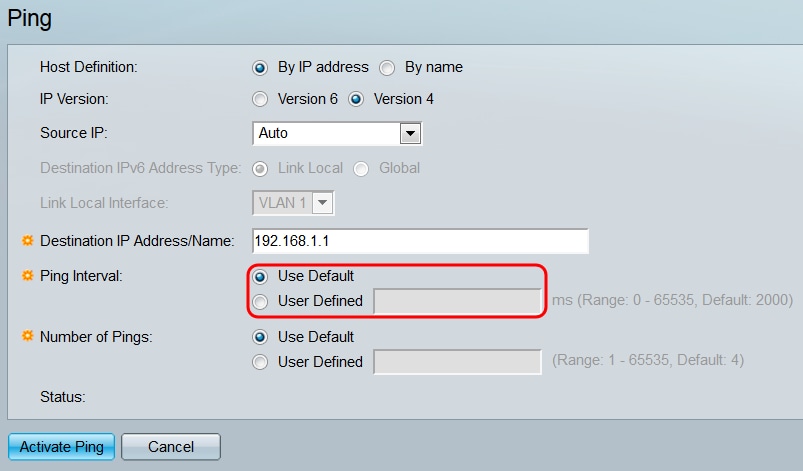
Paso 9. En el campo Número de pings, elija un botón de opción para especificar el número de pings que el switch enviará al destino. Seleccione Use Default para utilizar la configuración predeterminada (4 pings), o User Defined para ingresar un número personalizado (el rango es de 0-65535).
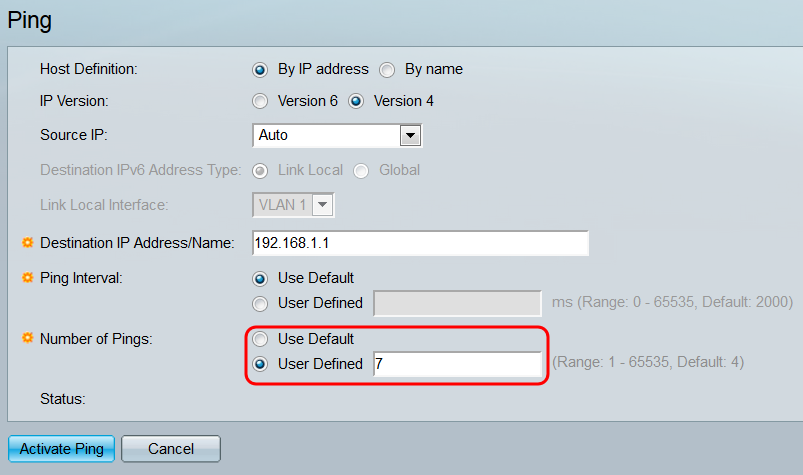
Paso 10. Haga clic en Activar ping para iniciar el ping o haga clic en Cancelar para borrar la configuración.
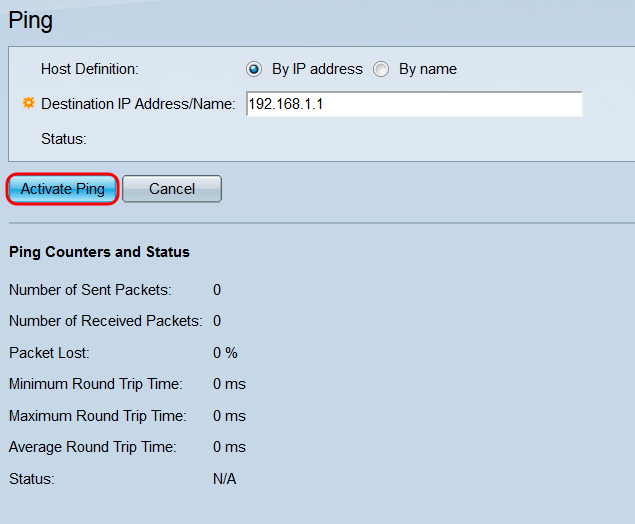
Paso 11. Mientras se procesa el ping, aparece una barra de carga. Haga clic en el botón Stop Ping situado debajo de esta barra para cancelar el ping.
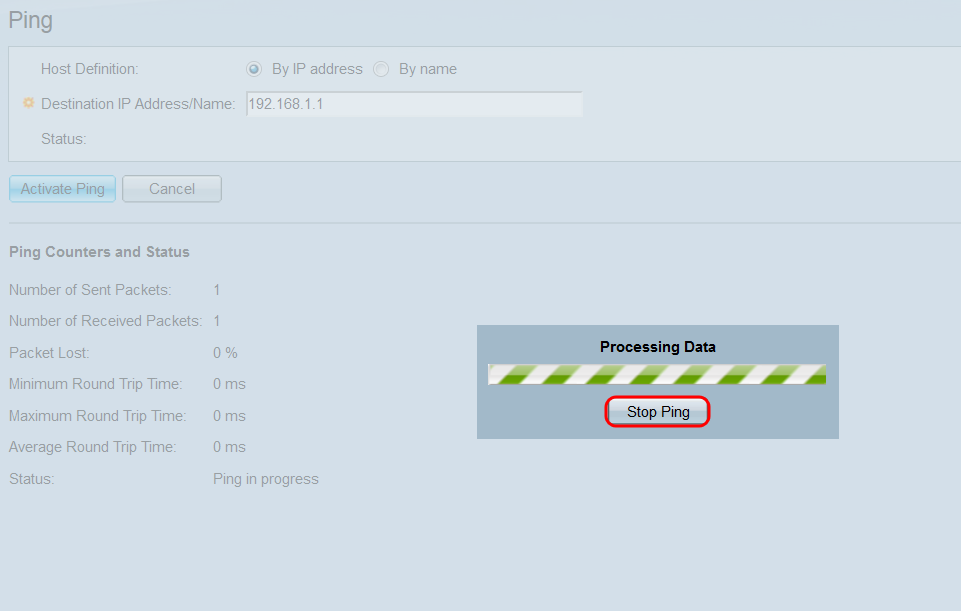
Paso 12. Cuando finalice el ping, varios campos de la página se actualizarán con información.
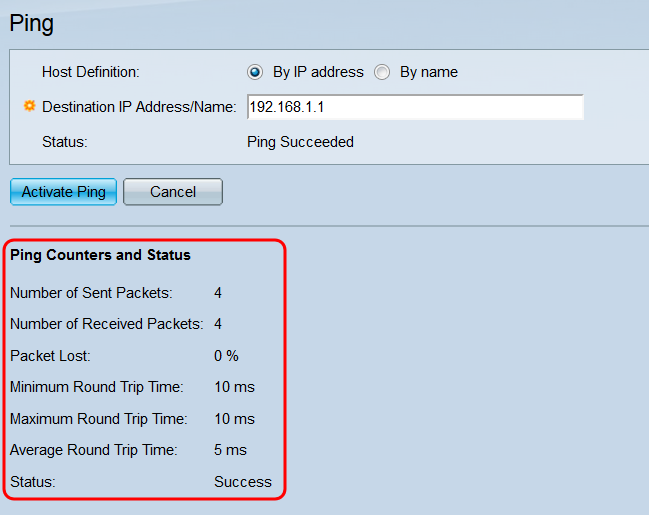
Los campos son:
· Number of Sent Packets - Muestra el número total de paquetes de solicitud de eco ICMP enviados al host remoto.
· Number of Received Packets (Número de paquetes recibidos): Muestra el número total de paquetes de respuesta de eco ICMP recibidos del host remoto.
· Paquetes perdidos: muestra el porcentaje de paquetes de solicitud de eco que nunca recibieron un paquete de respuesta de eco correspondiente.
· Tiempo Mínimo de Ida y Vuelta: Muestra el tiempo de viaje de ida y vuelta de paquetes más rápido de todos los paquetes enviados.
· Maximum Round Trip Time (Tiempo máximo de ida y vuelta): Muestra el tiempo de ida y vuelta de paquetes más lento de todos los paquetes enviados.
· Tiempo promedio de ida y vuelta: Muestra el tiempo promedio de ida y vuelta de todos los paquetes enviados.
· Status (Estado): Muestra el estado de retorno del ping.
Traceroute
Paso 1. Inicie sesión en la utilidad de configuración web y elija Administration > Traceroute. Se abre la página Traceroute.
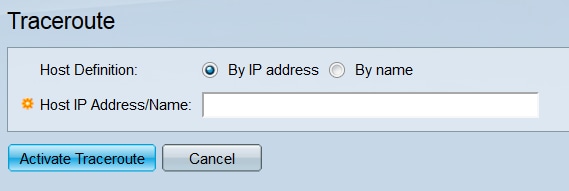
Paso 2. En el campo Host Definition, seleccione un botón de opción para especificar cómo se identificará el host remoto. Seleccione By IP address para designar el host por su dirección IPv4. Seleccione By name para designar el host por su nombre de host. Si se encuentra en el modo de visualización Básico, vaya directamente al Paso 5. Si ha seleccionado Por nombre en este campo y se encuentra en el modo de visualización avanzado, vaya al paso 4.
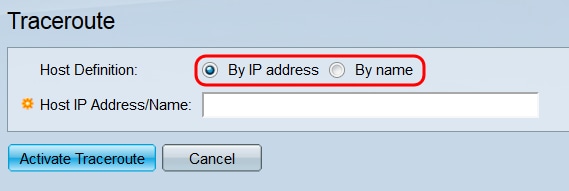
Paso 3. Si está viendo la página Traceroute en el modo de visualización avanzado, hay varios campos más disponibles (el modo de visualización se puede cambiar con la lista desplegable de la esquina superior derecha de la utilidad de configuración Web). En el campo IP Version, seleccione un botón de opción para elegir qué versión de IP utilizará el switch al ejecutar traceroute. Seleccione Version 4 para utilizar IPv4 y Version 6 para utilizar IPv6.
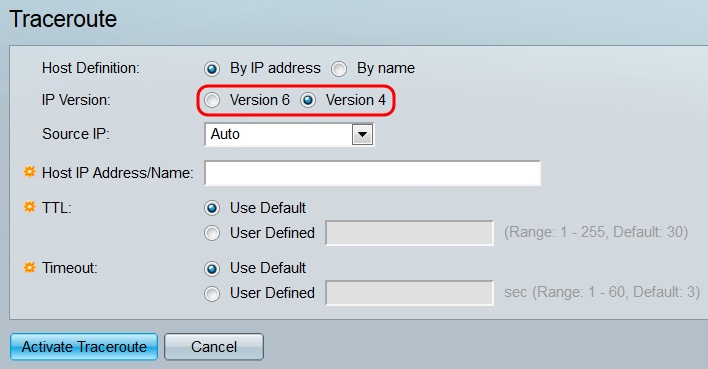
Paso 4. En la lista desplegable Source IP, seleccione la dirección IP desde la que el switch enviará el traceroute. El valor predeterminado es Auto, que indica al switch que calcule la dirección de origen en función de la dirección de destino.
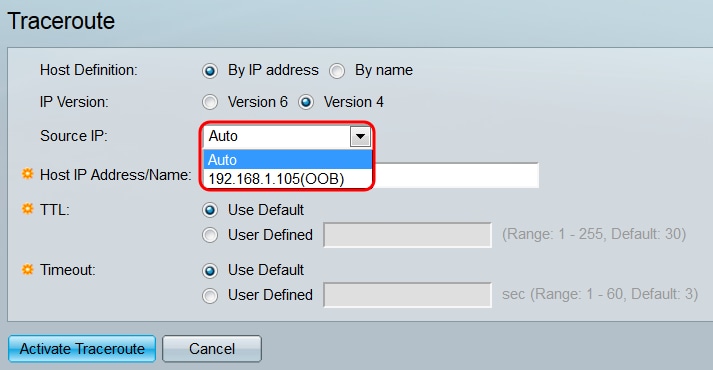
Paso 5. En el campo Host IP Address/Name, ingrese la dirección IP o el nombre de host del host remoto, según su selección en el campo Host Definition. Si se encuentra en el modo de visualización Básico, vaya directamente al paso 8.
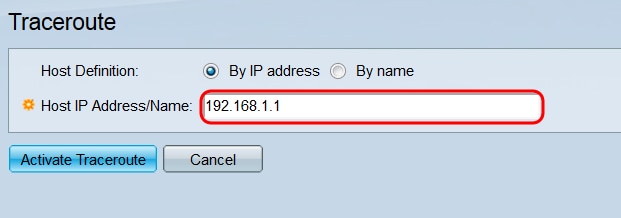
Paso 6. En el campo TTL, elija un botón de opción para especificar el número máximo de saltos que permitirá el traceroute. La función TTL (time-to-live) se utiliza para evitar que el paquete se atasque en un loop sin fin; si un paquete excede su valor TTL, el siguiente router al que llegue lo descartará y enviará un paquete ICMP Time Exceeded al switch. Seleccione Use Default para utilizar el valor predeterminado (30) o User Defined para introducir un número personalizado (el rango es de 1 a 255).
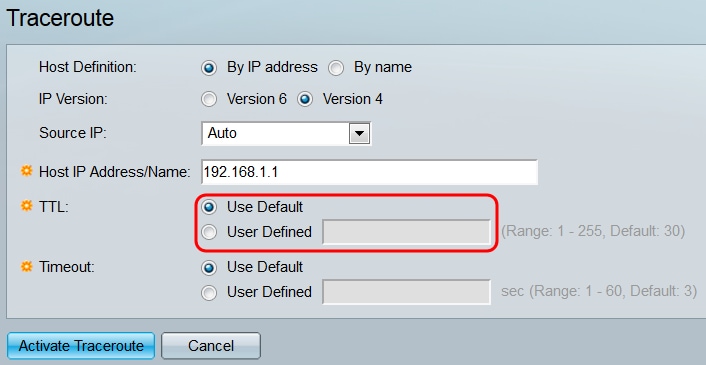
Paso 7. En el campo Timeout, elija un botón de opción para especificar la cantidad de tiempo que el switch esperará un paquete de retorno antes de declarar que se perdió y pasar al siguiente paquete. Seleccione Use Default para utilizar la configuración predeterminada (3 ms) o User Defined para introducir un número personalizado (el rango es de 1 a 60).
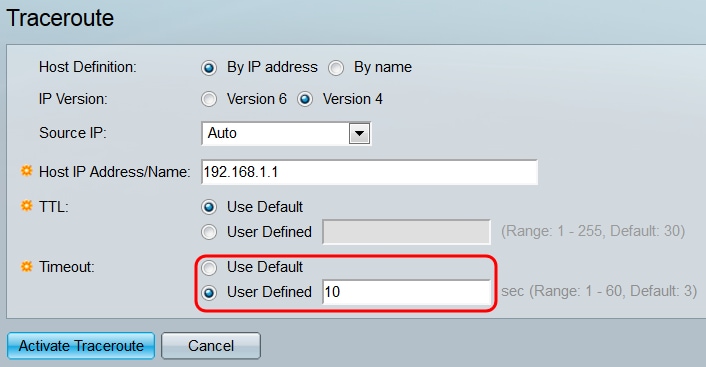
Paso 8. Haga clic en Activate Traceroute para iniciar el traceroute o haga clic en Cancel para borrar la configuración.
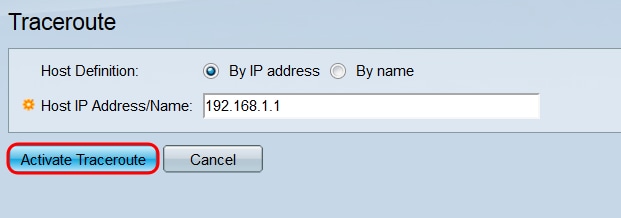
Paso 9. Mientras se procesa el traceroute, aparecerá una barra de carga. Haga clic en el botón Stop Traceroute situado debajo de esta barra para cancelar el traceroute.
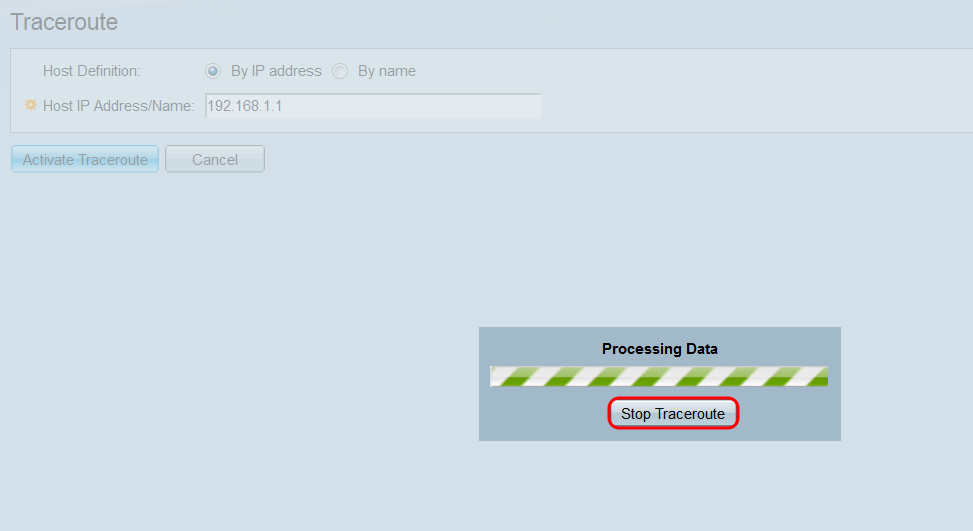
Paso 10. Cuando se completa el traceroute, aparece la Tabla Traceroute, que contiene toda la información devuelta. Traceroute envía tres paquetes al host remoto y la información individual de cada paquete se encuentra en cada campo Round Trip 1-3.
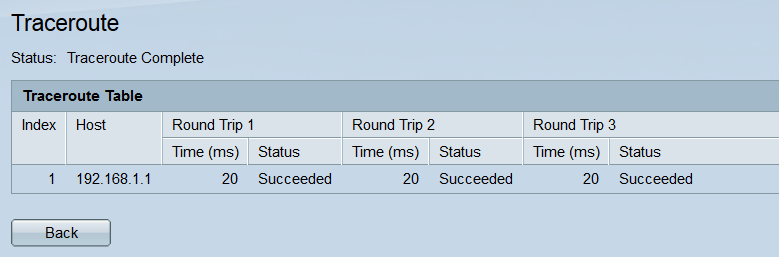
Los campos son:
· Index - Muestra el número del salto.
· Host: muestra la dirección IP de una parada en la ruta.
· Ida y vuelta 1-3: muestra la información de traceroute de cada paquete.
- Time (ms) (Tiempo [ms]): muestra el tiempo de ida y vuelta hasta la parada.
- Status (Estado): Muestra si el paquete alcanzó correctamente la detención.
Historial de revisiones
| Revisión | Fecha de publicación | Comentarios |
|---|---|---|
1.0 |
11-Dec-2018
|
Versión inicial |
 Comentarios
Comentarios